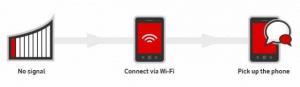Microsoft Office 2010 pārskats
Galvenās specifikācijas
- Pārskata cena: £ 88.12
 (centrā)
(centrā)Kā mēs izklāstījām mūsu 5 labākās bezmaksas Office 2010 alternatīvas Microsoft Office nav vienīgā pieejamā opcija jūsu produktivitātes vajadzībām. Tas jo īpaši attiecas uz gadījumiem, kad jūsu prasības ir samērā vienkāršas vai ja vēlaties izmantot tiešsaistes lietojumprogrammas, kurās dokumentiem varat piekļūt no jebkuras vietas. Dažreiz tomēr Office netiek aizstāta, un, ja jūs ietilpstat šajā kategorijā, šodien Office 2010 izlaidums jūs ļoti interesēs.
Kas jauns?
Attiecībā uz Office 2010 jautāšana “kas jauns” ir bīstama: tur ir tik daudz. Patiešām, ir tik daudz jaunu funkciju, ka mēs esam izcēluši dažus no labākajiem atsevišķā rakstā: 15 labākās Office 2010 funkcijas. Tas neattiecas uz visiem no tiem, taču viņi ir mūsu iecienītākie un pierāda, ka Office 2010 ir daudz ko piedāvāt salīdzinājumā ar nedaudz sašķelto Office 2007. Ja vēlaties nedaudz sagremojamāku priekšstatu par to, ko nozīmē Office 2010, iesakām sākt tur.
Ja jūs būtu viens no tiem, kas neuzņēma Office 2007, iespējams, jūs pārāk neinteresējaties par tā jauno lentes saskarni. Šajā gadījumā mums ir sliktas ziņas: tas ir visur Office 2010. Lai gan tas ir kaut kas tāds, kas ir iemantots tiem, kas pieraduši pie iepriekšējo biroju rīkjoslām, laika gaitā ir viegli novērtēt, cik daudz efektīvākas un intuitīvākas ir lentes. Protams, tas palīdz, ka Microsoft ir plaši pielāgotas lentes, vienlaikus piedāvājot arī lielāku elastību, lai jūs varētu tās pielāgot savām vajadzībām. Liels ieguvums ir arī ātrās piekļuves rīkjosla (arī pielāgojama) augšējā kreisajā stūrī, kas jums dod piekļuve kopīgām funkcijām (piem., saglabāšana, atsaukšana, atsaukšana utt.), atstājot lenti, lai tā darbotos ar visiem jutīgajiem kontekstiem biti.
Vēl viens papildinājums, kas aptver visas Office 2010 lietojumprogrammas, ir Backstage View. Būtībā tā ir cilne Fails, kā redzams Office 2003 et al., Un atšķirībā no Office 2007 un Office 2010 tehniskais priekšskatījums, tas faktiski tiek apzīmēts kā tāds, nevis kā “Office Button”, kas redzams abos. Šim semantikas elementam vajadzētu palīdzēt cilvēkiem, kuri migrē no Office 2003, taču pats Backstage View ir milzīgs uzlabojums Cilne ‘Fails’ ir veca, jo tā nodrošina konsekventu, vienotu izskatu daudzām visām universālajām funkcijām lietojumprogrammas. Īpaši izdevīgas ir drukāšanas iespējas, kur vienā ekrānā varat mainīt lapas rekvizītus, priekšskatīt rezultātus un izpildīt drukas darbus. Šeit jūs varat arī pārvaldīt atļaujas sadarbības dokumentiem, kas 2010. gadā ir daudz uzlabots.
Sadarbība ļauj mums kārtīgi piekļūt vēl vienam jaunam Office pieredzes aspektam: Office Web Apps. Lai gan varētu iedomāties izmantot tīmekļa lietojumprogrammas, kas ietver Word, Excel, PowerPoint un OneNote - kā alternatīva reālajai lietai, tie patiešām ir domāti, lai papildinātu darbvirsmas Office svīts. Šeit jūs varat viegli piekļūt dokumentiem un rediģēt tos attālināti, vienlaikus tos kopīgojot arī ar tiem, kuriem, iespējams, nav piekļuves pilnai Office versijai. Vairāk seansu par Office Web Apps var atrast vēlāk pārskatā.
Vēl viena svarīga attīstība Office pasaulē ir 64 bitu versijas klātbūtne. Dažādu iemeslu dēļ tam trūkst vienas vai divas Office 32 bitu funkcijas, un Microsoft iesaka lielākajai daļai lietotāju palikt pie 32 bitu, taču tas atceļ faila lieluma ierobežojumu atcelšanu, kas varētu būt traucējis enerģijas lietotājiem, izmantojot programmu Excel vai Piekļuve. Ar laiku tas var dot papildu labumu.
Mazumtirdzniecības paketes
Viena lieta, ar kuru mums jātiek galā pirms visa cita, ir dažādas Office versijas, kuras šodien tiek pārdotas. Kā vienmēr, to ir daudz, bet tikai trīs no tiem ir nopērkami no mazumtirgotājiem. Šie trīs ir: Māja un students, Māja un bizness, kā arī profesionāļi. Visi tiek pārdoti mazumtirdzniecības kastēs, kas ietver trīs licences un Product Key Code (PKC) versijas. Šīs versijas, kas pieņem, ka jau ir instalēta Office izmēģinājuma versija, ļauj iegādāties vienreizējas lietošanas licenci bez papildu lejupielādes. Tomēr, tāpat kā OEM licence, tie tiek bloķēti arī vienā datorā.
Ieteicamā mazumtirdzniecības cena (ieskaitot PVN) šīm versijām un katra iepakojuma saturam ir parādīti zemāk: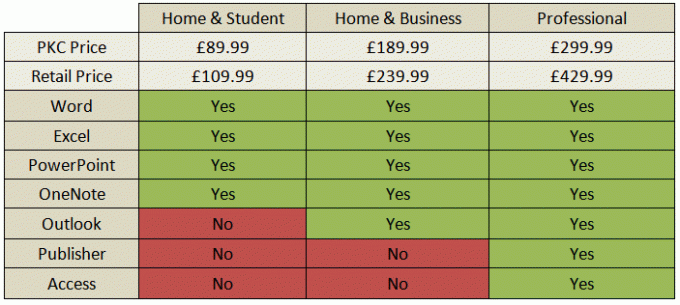
Lai gan PKC cenas izskatās diezgan pieņemamas, it īpaši attiecībā uz mājas un studentu versiju, vienas licences, viena datora ierobežojums ir strīdīgs. Ir grūti apgalvot, ka pārdodat vienu licenci, bet ierobežot to tikai vienam datoram noteikti ir nejauks pārsteigums, ja lietotājs, nopircis to vienā jaunā sistēmā, nolemj, ka labprātāk to izmantotu cits.
Par laimi, piemēram, Amazon, jau tagad atlaides mazumtirdzniecības versijām ir par ieteiktām PKC cenām vai ap tām. PKC licences tiek diskontētas līdzīgā veidā, taču mēs iesakām vispirms iepirkties un, ja iespējams, izvēlēties mazumtirdzniecības versiju. Vai šī atlaide ir īstermiņa stratēģija, kā tas bija ar Windows 7 palaišanu, vēl nav redzams, bet maz ticams, ka tuvākajā nākotnē cenas pazemināsies, tāpēc, ja plānojat iegādāties, streikot, kamēr dzelzs ir karsts.
Pārskatīšanas nolūkos mēs koncentrēsimies uz diviem iepakojumiem, kurus, visticamāk, izmantos patērētāji, individuālie tirgotāji un mazie uzņēmumi: Māja un students un Māja un bizness. Tas nozīmē, ka mēs neattiecīsimies uz Publisher (darbvirsmas publicēšanas lietojumprogrammu) vai Access (datu bāzes lietojumprogrammu), kas tiek piedāvāti Office 2010 Professional un citas lietojumprogrammas, kuras var atrast Office tikai sējuma versijās, piemēram, InfoPath, Communicator vai SharePoint Darbvieta.
Mēs sāksim savu pārskatīšanu ar lietojumprogrammu, ko gandrīz visi izmantos: Word 2010.
Word 2010
Ja pēdējo desmit vai vairāk gadu laikā esat izmantojis personālo datoru, kādā brīdī jūs droši vien izmantojāt Word: tas ir Office darbarīks. Nav pārsteigums, ka tā bija viena no lietojumprogrammām, kurai tika piešķirta lentes apstrāde Office 2007, un tā izmanto daudzas no labākajām Office 2010 funkcijām kopumā.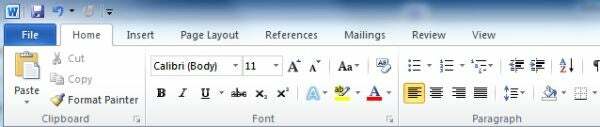
Galvenais no tiem ir Ielīmēšanas priekšskatījums, kas novērš kairinājumu, kas bieži rodas, ielīmējot tekstu un attēlus no dokumenta vai tīmekļa lapas. Kā norāda nosaukums, tas ļauj jums priekšskatīt efektus, kas šādai ielīmēšanai būs jūsu dokumenta formatējumam, sniedzot dažādas iespējas apvienot, pielāgot un saglabāt izvēlēto formatējumu. Patiešām, šī priekšskatīšanas iespēja ir izplatīta visā Office, tāpēc jūs vienmēr varat redzēt, kā izskatīsies konkrēts formatējums, pirms to lietojat.
Tas ir ļoti noderīgi, taču galu galā neizraisa skaistus dokumentus. Lai to izdarītu, jums būs jāpaļaujas uz tādām funkcijām kā jaunās attēlu rediģēšanas iespējas. Daži varētu teikt, ka tie nav vajadzīgi: kāpēc gan neizmantot pareizu attēlu redaktoru? Tomēr šīs jaunās funkcijas, kas ietver iespēju noņemt fonus, pievienot un priekšskatīt stilus un filtrus, pielāgojas krāsas un kontrasts, kā arī daudz kas cits ļauj lietotājiem viegli iespējot jebkādas iespējas iegult un pielāgot fotoattēlus dokumentu. Tiem pievienojas ievērojami uzlabots SmartArt, padarot diagrammu un plūsmas diagrammu izveidošanu vēl vienkāršāku. 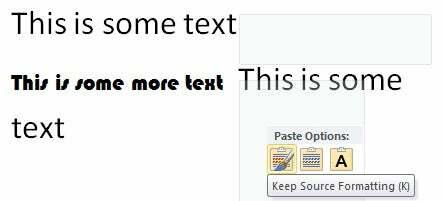
Atgriežoties pie praktiskākiem jautājumiem, funkcija Navigācijas rūts, kas noteikti kļūs par iecienītāko ikvienam, kurš veido īpaši lielus dokumentus. Ikreiz, kad izveidojat virsrakstu, izmantojot dialoglodziņu “Stili” (lentes sadaļā Sākums), tā ir norādīta arī navigācijas rūtī, tāpat kā apakšvirsraksti. No turienes jūs varat vilkt veselas dokumenta sadaļas, novēršot garlaicīgas kopēšanas un ielīmēšanas problēmu. Šeit var arī meklēt visu dokumentu, kas pat ļoti lielos dokumentos ir momentāns. Ar peles labo pogu noklikšķinot uz katras virsraksta, tiek piedāvātas arī dažādas iespējas, piemēram, iespēja paaugstināt vai pazemināt virsrakstus un izdrukāt virsrakstu un tā saturu ar vienu klikšķi.
Word arī visvairāk gūst labumu no Office lietojumprogrammām no Backstage View. Šeit ir vairākas neticami noderīgas iespējas, bet pats labākais ir jaunās drukas iespējas. Programmā Backstage View drukāšanas dialoglodziņš glīti apvieno drukas priekšskatījumu, drukāšanas opcijas un lapas opcijas vienā vienkāršā ekrānā, lai jūs varētu veikt izmaiņas un uzreiz redzēt, kā tās ietekmēs jūsu ekrānu dokumentu. Citas ērtas iespējas, kas iekļautas Word Backstage View, ietver jau sen nokavēto iespēju saglabāt / eksportēt uz PDF, kamēr ir daudzas iespējas, kā palīdzēt sagatavot dokumentus koplietošanai, pārbaudot saderību, pieejamību un noņemot slēptās personas dati. Šīs funkcijas ir arī lielākajā daļā citu Office lietojumprogrammu.
Visbeidzot, ja esat korporatīvs lietotājs, izmantojot SharePoint, korporācija Microsoft ir pievienojusi vienlaicīgu rediģēšanu. Rediģējamās fragmenti ir bloķēti, un izmaiņas tiek parādītas pēc saglabāšanas. Īstenībā tas ir līdzīgs Google Wave līdzīgajiem, bet ar visiem Word piemēriem. Patērētājiem, uz kuriem varat paļauties, izmantojiet Office Web Apps, un jūs varat saglabāt savus dokumentus no Word uz Windows Live SkyDrive, izmantojot Backstage View. Tas darbojas diezgan labi, lai gan Microsoft ir palaidis garām kādu triku, neļaujot vienlaikus ietaupīt uz vietas un SkyDrive. Tas prasa manuālu saglabāšanu vai nu, ja vēlaties saglabāt atjauninātu kopiju abās vietās.
Spriedums
Lai gan ikvienam, kam ir pamatvajadzības, ar bezmaksas alternatīvām viss izdosies, Word 2010 ir ārkārtīgi spēcīgs gadījums. Tam ir ērta lietošana un funkciju dziļums pilnīgi atšķirīgā līgā, nekā tas ir nomināli konkurē ar tiem, kuriem ir patiesi prasīgas prasības, sniedzot vairāk un labāk izpildītus rīkus nekā jebkad agrāk pirms.
Excel
Tāpat kā Word, arī Excel bija viena no Office 2007 lietojumprogrammām, kas izmantoja lentes saskarni. Pāreja no tā uz programmu Excel 2010 nav tik dramatiska. Ikviens, kurš pāriet no Excel 2003, patiešām atradīs Excel 2010 ļoti atšķirīgu zvēru. Un, kā mēs jau iepriekš norādījām, lai gan tas aizņems nedaudz laika, lai pierastu pie lentes, pēc tam jūs nevēlaties atgriezties. Tas jo īpaši attiecas uz programmu Excel, jo tas ir pa rokai tik daudz vienumu, kas reiz ir aprakti zem vairākām izvēlnēm.
Excel 2010 piedāvā arī vairākus veiktspējas uzlabojumus. Ja esat īpaši prasīgs lietotājs un regulāri saskatāties ar Excel faila lieluma ierobežojumu, tad praktiski neierobežotais 64 bitu versija, kā arī turpmāka daudzkodolu procesoru veiktspējas uzlabošana un izmantošana, lai paātrinātu grafikas atveidošanu un lielu ielādi darblapas.
Šie uzlabojumi, apvienojumā ar vairāku kodolu uzlabojumiem, kas veikti matemātikas motoram Office 2007, dod Excel noderīgu ātruma pagriezienu un nodrošinātu, ka tas pareizi izmanto mūsu modernos, jaudīgos galddatorus. Tagad tikai Microsoft ir jādara, lai GPU izmantotu dažu skaitļu sabrukšanai, lai gan tie ir akadēmiskā aprindas un citas labi apveltītas organizācijas var izmantot augstas veiktspējas skaitļošanas (HPC) kopu apstrādes priekšrocības, lai apstrādes uzdevumi netiktu ielādēti citi datori.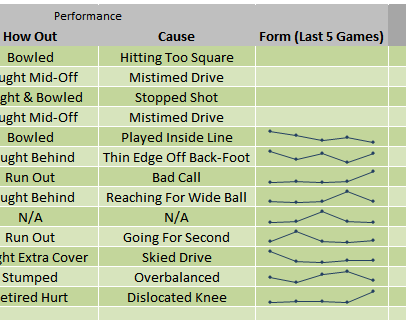
Atkal uz Zemes pastāvīgie lietotāji gūst labumu no pāris jaunām funkcijām: Sparklines & Slicers. Mēs sāksim ar Sparklines, kas ir veikls mazs veids, kā attēlot tendences šūnā. Iespējas ietver līniju, kolonnu un uzvaru / zaudējumu, un, lai arī to efektivitāte lielā mērā ir atkarīga no datu diapazons un šūnas lielums, tas ir jauks veids, kā pēc iespējas vienkāršāk attēlot tendenci veidā.
Šķēlētāji ir diezgan jaudīgāki un ārkārtīgi noderīgi. Tie ir pieejami tikai tad, kad tiek izmantoti rakurstabulas vai rakurstpi, un tie ļauj interaktīvi filtrēt rezultātus, lai redzētu, ko vēlaties. Tā, piemēram, ja jūsu gada pārdošanas apjoms ir PivotChart, varat ievietot sagriezēju un skatīt tikai janvāra, februāra un maija rezultātus vai aplūko tikai pārdošanu noteiktā kategorijā produktu. Tie ir neticami ērti lietojami un lieliski piemēroti, lai ātri izpētītu datus, un tiem var piešķirt nelielu stilu, lai tie būtu piemēroti arī prezentācijai.
Papildus šīm divām virsraksta iezīmēm ir dažas citas iezīmes, kuras ir vērts atzīmēt. Tagad jūs varat ierakstīt diagrammu elementu makro, savukārt, uzlabojot funkciju bibliotēku, tiek pievienotas 50 jaunas funkcijas un lielāka precizitāte kopumā. Excel arī gūst labumu no Backstage View līdzīgā ziņā kā Word lietojumprogramma, padarot to par labu vieglāk drukāt izklājlapas un grafikas tieši no Excel - kaut kas vienmēr ir bijis grūts pagātne.
Spriedums
Pēc iepriekšējās iterācijas pilnīgas maiņas programmā Excel 2010 ir vienkārši vēl viens solis ceļā. Tomēr tie ir svarīgi soļi, it īpaši attiecībā uz veiktspēju un mērogojamību. Mēs esam arī ļoti iecienījuši Slicers, kas ir absolūti prieks ikvienam, kam patīk izdomāt savus datus.
PowerPoint 2010
PowerPoint bieži ir joku perforators, taču “PowerPoint nāvei” ir maz sakara ar PowerPoint un daudz ar to cilvēku neatbilstībām, kuri tos piedāvā. Tomēr viss, kas var padarīt PowerPoint vienmērīgāku, stilīgāku un vieglāk lietojamu, var būt tikai laba lieta, īpaši, ja tas nozīmē, ka cilvēki to izmanto labāk. Programmā PowerPoint 2010 ir daudz ko iedrošināt.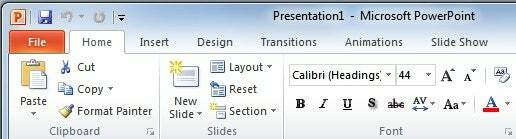
Vispirms, atšķirībā no Word un Excel, PowerPoint Office 2007 netika piešķirta lentes apstrāde. Izmantojot PowerPoint 2010, rezultāts šķiet diezgan atšķirīgs, un tas ir nozīmīgs un spēcīgs uzlabojums. Ja lente ir īpaši efektīva, iesācējiem lietotājiem ir vieglāk izveidot pievilcīgas prezentācijas. Ir daudz tēmu, lai cilvēki būtu ceļā, savukārt tiešā priekšskatījuma efekti ir redzami visā Office 2010 atrodas PowerPoint un izrādās īpaši noderīgi, lai pirms pieteikšanās priekšskatītu pārejas un animācijas tos. Šīs pārejas un animācijas ir plānākas nekā jebkad agrāk, lai gan tās joprojām nav īsti atbilstošas Apple Keynote, un nav atbildes uz tās klasisko Magic Moves funkciju.
Tomēr, lai gan Keynote joprojām var lepoties ar vairāk acu konfektēm, PowerPoint nav neglīts pīlēns un strauji attīstās citās jomās. Vissvarīgākās ir tā videointegrācijas funkcijas, kas ļauj iegult gan lokāli saglabātus videoklipus, gan videoklipus no tiešsaistes pakalpojumiem, piemēram, YouTube un Vimeo. Abi darbojas ļoti labi, lai gan, ja iespējams, mēs iesakām izmantot lokāli saglabātus videoklipus, jo jūsu iespējas ir daudz dažādākas. Varat izmantot daudzus tos pašus pielāgojumus, ko piedāvā attēlu rediģēšanas rīki, piemēram, pielāgot kontrastu un pievienot māksliniecisko efektus, kā arī rediģējiet videoklipus, lai parādītu tikai to segmentu, kuru faktiski vēlaties izmantot - kaut kas tāds nav iespējams tiešsaistes video.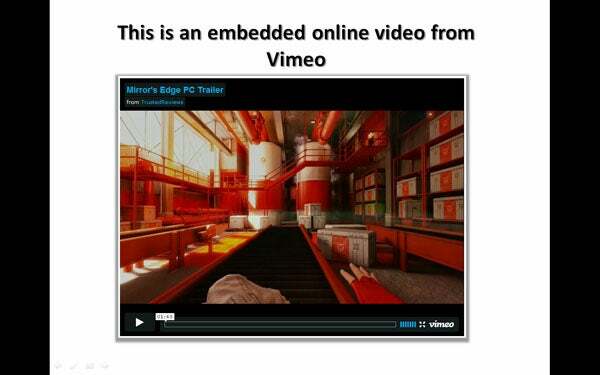
Tomēr tas, kur PowerPoint patiešām izceļas, ir daudzās iespējas dalīties ar jūsu centieniem. Ja jums ir jāiesniedz attālināti, bet jums nav piekļuves vai nevēlaties izmantot kādu no daudzajiem attālās konferences pakalpojumiem, PowerPoint jaunā Broadcast Slide Show funkcija ir paredzēta jums. Sabiedriskajam pakalpojumam, kuram nepieciešams Windows Live ID, tiks izveidota saite, kuru jūs varat nosūtīt cilvēkiem pa e-pastu. Pēc tam šī saite tiks atvērta jebkurā tīmekļa pārlūkprogrammā un parādīs jūsu prezentācijas tiešraides versiju, kas būs gatava jums turpināt. Vienīgais jautājums ir tāds, ka, ja vien jums nav otrais ekrāns, jūs nevarat vienlaikus uzrādīt un saglabāt piezīmes.
Atgriežoties pie video tēmas, vēl viens veids, kā koplietot prezentācijas, ir pārveidot tās par video. Piekļūstot, izmantojot “Saglabāt un nosūtīt” aizkulišu skatā, “Izveidot videoklipu” atbalsta ierakstītos stāstījumus un laiku. Video var izdot trīs iestatījumos: 960 x 720 datoriem un projektoriem; 640 x 480 DVD un tiešsaistes video pakalpojumiem; un 320 x 240 portatīvajām multivides ierīcēm.
Spriedums
PowerPoint 2010 ir vēl viens Office 2010 komplekta panākums. Lai gan tas joprojām nespēj saskaņot Keynote par slaidumu, tas ir ievērojams uzlabojums salīdzinājumā ar 2007. gadu, un lentes saskarne ir labi izmantota, lai padarītu prezentāciju izveidi daudz vieglāku visiem iesaistītajiem. Video integrācija ir galvenā iezīme, lai gan spēja ātri un ērti iestatīt attālās prezentācijas un eksportēt uz video ir ļoti apsveicama.
Outlook 2010
Atkarībā no tā, ar ko jūs runājat (un šeit bija dažas diskusijas par šo punktu nesenais apraide), Outlook ir vai nu būtisks e-pasta rīks, vai sātana nārsts. Tie, kas atrodas pēdējā nometnē, visticamāk, agrāk vai vienkārši ir piedzīvojuši kaut kādu PST failu katastrofu tik ilgi ir iestrēdzis, izmantojot programmu Outlook 2003, ka viņi ir aizmirsuši, ko patiesībā jūt laba programmatūra patīk. Protams, daudzi no 2003. gada noziegumiem, piemēram, ledāju meklēšana, tika aplūkoti programmā Outlook 2007, un tas ir arī izdarīts gadu gaitā ir risinājuši dažādi trešo pušu spraudņi, taču programma Outlook 2010 daudz ko no tā konsolidē progresu.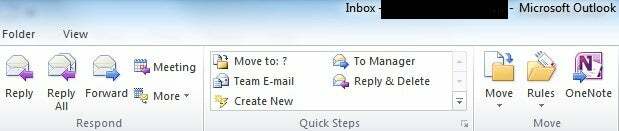
Sākot ar lenti, izcilā iezīme ir lodziņš Ātrie soļi. Pēc izskata tas ir līdzīgs Word lodziņam “Stili” un ir pielāgojamas saīsnes darbības, piemēram, e-pasta ziņojumi pārvaldniekam vai komandai. Tas ir jauks, bet ne zemi satricinošs papildinājums, un kopumā lentes saskarne - kas mainās ievērojami pārvietojoties starp e-pastu, kontaktiem, kalendāru un tā tālāk - darbojas tikpat labi, kā mēs esam nonākuši gaidīt. Skats aizkulisēs gan nepiedāvā daudz uztraukuma, tikai ar standarta iespēju piesātināšanu.
Citur saskarne, izņemot kosmētikas atšķirības, ir ļoti līdzīga Outlook 2007 saskarnei. Pēc noklusējuma mapju skats atrodas kreisajā pusē, kalendāri un uzdevumi pa labi, un iesūtnes un priekšskatījuma rūts - pa vidu. Tā ir saskarne, kas ir ideāli piemērota platekrāna monitoriem, ko mūsdienās lielākā daļa no mums izmanto, taču, ja vēlaties koncentrēties tikai uz savu e-pastu, var izmantot lasīšanas skatu, kas aktivizēts, izmantojot nelielu pogu ekrāna labajā pusē, kas samazina mapes, kalendārus un lentes vienā klikšķis.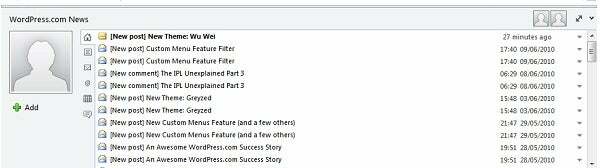
Viena no saskarnes izmaiņām nāk, pievienojot rūti People, kas, aktivizēta, atrodas zem e-pasta ziņojumiem. Starp visām jaunajām Outlook 2010 funkcijām rūts People ir mūsu iecienītākā, jo tā ievērojami ietaupa vecos e-pastus, lai atrastu nepieciešamo. Tas sniedz momentuzņēmumu vai jūsu darījumus ar e-pasta ziņojuma tēmu / sūtītāju, kā arī visus pielikumus, kurus viņi jums varētu būt nosūtījuši, jūsu organizētās sapulces un RSS plūsmas. Tas arī baro statusu atjauninājumus no sociālajiem tīkliem, kas ir atkarīga no tā, ko Microsoft sauc par sociālajiem savienotājiem.
Sociālie savienotāji ir sociālo tīklu spraudņi, no kuriem pašlaik ir pieejami LinkedIn un MySpace, kā arī Facebook un citi būs jāpiedalās vēlāk šogad. Pēc instalēšanas tie no tīkliem iegūs visu veidu informāciju, tostarp tādus pašsaprotamus kā statusa atjauninājumus, bet arī noderīgāku informāciju, piemēram, kontaktinformāciju un profila fotoattēlus. Ja jūs plaši izmantojat tādu tīklu kā LinkedIn, tas ir lielisks veids, kā nodrošināt jūsu kontaktinformācijas atjaunināšanu. Tad šai funkcijai ir liels potenciāls, taču pašreizējā formā tai ir ierobežojumi. Jūsu vietējie un LinkedIn kontakti tiek turēti atsevišķi, radot dublējumus un galu galā neizmantojot visu šo papildu informāciju. Šī pieeja ir saprotama tādā mērā, jo lietotāji, iespējams, sūdzētos vairāk, ja viņu uzmanīgi izveidotā adrešu grāmata bija izsmalcināta, taču kaut kāds šo datu apvienošanas veids būtu ārkārtīgi noderīgs un dabisks Nākamais solis.
Tomēr viens papildinājums, ar kuru mums nav problēmu, ir Kalendāra priekšskatījums. Tiks parādīts kalendāra priekšskatījums sapulces pieprasījumu e-pastos, tāpēc jums nav jāpārslēdzas turp un atpakaļ, lai pārbaudītu, vai pieprasījums atbilst jūsu grafikam. Citas mazas, bet ļoti noderīgas funkcijas ietver brīdinājumus, kad neatbildat uz jaunāko e-pasta ziņojumu a saruna, kamēr Exchange lietotāji saņem “Mail Tips”, kas brīdina viņus, ja kādi adresāti atrodas ārpus biroja vai viņiem ir pilna pastkaste.
Tomēr ne visas Outlook jaunās funkcijas ir tik veiksmīgas. Sarunas skats, kas ir daudz reklamēts tehniskajā priekšskatījumā un beta versijās, jo Outlook pārņem Gmail e-pasta ziņojumi ar vītni, pēc noklusējuma ir deaktivizēti, pateicoties tā ieradumam apvienot vispārēju skanējumu e-pastus. Vēl viens kairinošs faktors, ko mēs uzsvērām atpakaļ tehniskajā priekšskatījumā, ir Outlook drausmīgā HTML renderēšana. Aptuveni 90 procenti no mūsu iesūtnē nonākušajiem biļeteniem un tamlīdzīgiem materiāliem netika pareizi atveidoti, lai gan tie joprojām bija lasāmi. Tas nav iemesls, lai izvairītos no programmas Outlook, taču šajā dzīves posmā programmai Outlook vajadzētu rīkoties daudz labāk.
Spriedums
Programma Outlook joprojām ir vienādranga un ārkārtīgi spēcīgs e-pasta klients, taču, izņemot lentes saskarni, ne visas tās jaunās funkcijas ir ārkārtīgi veiksmīgas. Atšķirībā no Word, Excel un PowerPoint, kas jūtas tuvu tieši tam, kā paredzēts, programmā Outlook ir elementi, kas jūtas kā nepabeigts darbs, un tā HTML atveidošanai līdz šim vajadzētu būt daudz labākai. Ja iespējams, iesakām pirms pirkuma mēģināt izlemt, vai jaunināšana ir nepieciešama. Ja nē, varat ietaupīt 100 mārciņas, iegādājoties mājas un studenta versiju, kurā nav iekļauta programma Outlook.
OneNote ir lieliska lietojumprogramma, kuru (gandrīz) neviens neizmanto. Tas nav vēlēšanās izmēģināt Microsoft, jo tas jau vairākus gadus ir nelokāmi virzījis lietojumprogrammu, un tā ir viena no lietotnēm, kas parādās katrā atsevišķā Office izdevumā. 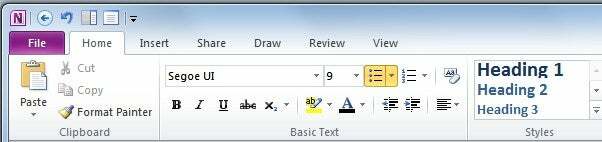
Ja jums nav zināms OneNote, tas ir potenciāli ļoti noderīgs piezīmju veidošanas un izpētes rīks, kas atbalsta noderīgu informāciju, piemēram, saistītās piezīmes ar ierakstiem. Faktiski tas ir digitālais gredzenveida stiprinājums, ar saskarni, kas atbilst. 2010. gadā tas ir redzējis daudz tādu pašu atjauninājumu kā tā kolēģi, kas nozīmē lentes interfeisu - lai gan OneNote tas pēc noklusējuma ir paslēpts - un Backstage View. Neviens no tiem nav īpaši izstrādāts, jo OneNote ideja ir saglabāt lietas pēc iespējas vienkāršākas, tāpēc lente pēc noklusējuma ir paslēpta. OneNote iegūst arī savu tīmekļa lietotni, kas ir noderīga, lai piekļūtu piezīmēm kustībā, bet šķiet nedaudz domājams, it kā jūs izmantotu OneNote, piemēram, ka jūs, iespējams, labāk izmantojat vietni tiešsaistē pieteikumu.
Iespējams, visievērojamākais OneNote 2010 uzlabojums ir dokotā skata pievienošana. Tas tiek aktivizēts, izmantojot ātrās piekļuves rīkjoslas saīsni, un, kā norāda nosaukums, ekrāna labajā pusē piestiprina minimizētu OneNote versiju. Tas efektīvi darbojas kā ekrāna mala, aktīvie logi tiek automātiski mainīti, lai tie ietilptu tajā, un viss, kas tiek vilkts uz tā, tiek paslēpts. Kad tas ir dokots, ir ļoti viegli vilkt un nomest saturu no dokumentiem un tīmekļa lapām tieši piezīmju grāmatiņā.
OneNote vienmēr ir bijis iecienīts starp nišas planšetdatoru lietotājiem, taču planšetdatoriem izskatās, ka tie varētu atgūties, piemēram, Acer Aspire 1825PTZ, Packard Bell EasyNote Butterfly Touch un HP’s Pavilion tm2 - nemaz nerunājot par mazāk līdzīgo personālajam datoram Apple iPad - tikpat labi OneNote 2010 šajā jomā saņem dažus uzlabojumus. Tas ietver tālummaiņas satveršanu, panoramēšanu ar pirkstiem - kur ar vienu pirkstu var pārvietoties pa piezīmju bloku un ar otru zīmēt - un dažas uzlabotas saskarnes lietotāju saskarnes vadīklas. Šeit palīdz arī lentes interfeiss, jo pieskāriena režīmā to ir daudz vieglāk izmantot nekā veco rīkjoslu.
Ir daudz rediģēšanas uzlabojumu, taču studentus, kuri nodarbojas ar matemātiku, vislabāk iepriecinās nesen pievienotais vienādojumu atbalsts. Arī OneNote darbojas vairāk Wiki. Tagad tas atbalsta versiju veidošanu, lai jūs varētu vieglāk izsekot izmaiņām sadarbības lapās un to veicējiem tos, bet viss, kas dokumentam ir pievienots kopš jūsu aiziešanas, tagad ir izcelts, lai nepalaistu garām to.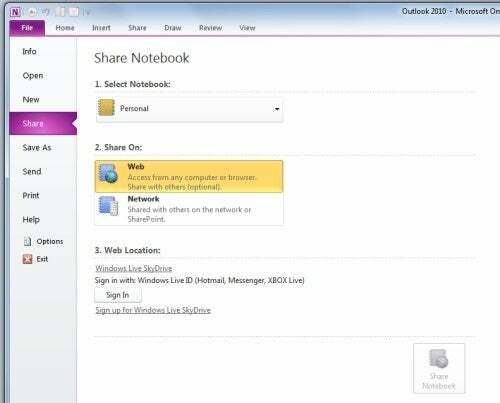
Visi šie papildinājumi un daudzi citi labojumi, kas veikti, lai uzlabotu rediģēšanu un meklēšanu, padara OneNote 2010 par stabilu pakāpenisku jaunākās versijas jaunāko versiju. Tomēr starp dažādajām izmaiņām patiešām izceļas tikai dokošanas spēja un uzsvara dēļ vienkāršība, lente un aizkulises skats - kas ir tik neatņemama sastāvdaļa citās lietojumprogrammās - neatstāj to ietekmi citur.
Spriedums
OneNote 2010 nekas neatbaida skeptiķus, ka tas cenšas būt organizētāks, nekā vēlas lielākā daļa cilvēku, taču tas ir labs pakāpeniska jaunināšana pašreizējiem lietotājiem, un integrācija ar Web Apps un SharePoint ir svarīga tiem, kas to izmanto plaši.
Office tīmekļa lietotnes
Jūs pamanījāt, ka mēs esam daudz runājuši par Office Web Apps un to, kā viņi mijiedarbojas ar darbvirsmas lietojumprogrammām. Un mijiedarbība šeit ir ļoti populārs vārds, jo Microsoft ir izstrādājis Web Apps, lai tās būtu simbiotiskas ar saviem darbvirsmas kolēģiem. Tas ir gan labs, gan slikts - labs, jo tas daudz atvieglo dokumentu un informācijas koplietošanu; slikti, jo rezultātā tīmekļa lietojumprogrammām trūkst dziļuma, lai nepieciešamības gadījumā paliktu atsevišķi.
Mums droši vien vajadzētu mazliet kvalificēt šo pēdējo daļu. Ja jūs vienkārši vēlaties izlaist pamatdokumentu un tamlīdzīgus, Web Apps veiks savu darbu labi. Lai gan tas nav acīmredzami acīmredzams, katram no tiem ir ierobežojumi, kas padara tos zemākus par tādiem kā Google dokumenti un Zoho, kurus mēs aplūkojām mūsu 5 labākās bezmaksas Office 2010 alternatīvas iezīme.
Lai to redzētu, ir jāpaskatās tikai uz katras lietojumprogrammas lenti, jo tās ir ievērojami mazākas nekā viņu darbvirsmas kolēģi. Acīmredzamākus piemērus tam var atrast programmā Word, kur nav iespējams pārvietot ievietotos attēlus, pievienot šūnās krāsas tabulas (tās pat ir noņemtas no darbvirsmas failiem) un kur nav automātiskās saglabāšanas atbalsta, neskatoties uz to, ka tā atrodas citos lietotnes. Patiešām, visās lietotnēs ir diezgan daudz neatbilstību, un PowerPoint Web App ir vienīgā, kas piedāvā darbvirsmas lietojumprogrammā tik izbaudītās uzlabotās SmartArt opcijas.
Citi niķojumi ietver atbalsta trūkumu mantotajiem Office failu formātiem, un ir atļauti tikai XML faili (.docx uc). Arī Atvērt programmā Word, Excel utt. poga darbojas tikai tad, ja esat instalējis ActiveX, tādējādi ierobežojot tā atbalstu ar Internet Explorer. 
Neskatoties uz visām šīm mazajām kļūdām, tomēr Office Web Apps kā versija 1.0 joprojām ir cienīgs papildinājums Office ekosistēmai. Viņi noteikti padara daudz vieglāku sadarbību ar citiem lietotājiem, jo īpaši ar visiem, kuriem nav Office 2010 vai kuri izmanto SharePoint, un viņu pamata saskarne un ātrums ir ļoti labs. Malā ar ActiveX ierobežojumiem, arī pārlūka atbalsts ir nevainojams. Laika gaitā mums nav šaubu, ka viņiem būs tikai labāk.
Kuru versiju vajadzētu iegādāties?
Ja jūs to vēl neesat izveidojis, mūsu kopējais iespaids par Office 2010 ir ļoti pozitīvs. Lai gan Office 2007 lietotāji joprojām var atrast pamatu tam, lai turētos pretī, ikviens joprojām ir palicis pie Office 2003, kas to nav izdarījis Pārcēlušies uz OpenOffice.org u.c., vajadzētu sist tuvākā mazumtirgotāja vai IT durvis administrators. Visbeidzot, tas nodrošina skaistu sniegumu tik daudzos līmeņos un parāda, ka Windows 7 nebija nekāds blēņas. Microsoft ir atgriezies formā.
Tas vienkārši atstāj jautājumu par to, kuru versiju pirkt, kurai jums vajadzētu pievienot skeptiķiem "ja jūs pērkat". Uz pēdējo nav vienkāršas atbildes. Šis Office 2010 ir progresīvāks un visaptverošāks nekā jebkurš cits biroja komplekts, kuru tur nevar apstrīdēt, un Office 2010 papildina lietošanas ērtumu, kā iepriekš trūka, taču tas, vai ir nepieciešamas tā neskaitāmās funkcijas, ir atkarīgs no jūsu vajadzībām. Viss, ko mēs vēlētos piebilst, ir tas, ka vismaz dodiet tai iespēju pārbaudīt, vai novērtējat tā daudzos uzlabojumus un funkcijas. Ja nē, turpini tādu, kāds esi.
Tomēr, ja jūs zināt, ka jums ir nepieciešams Office, Office 2010 ir jāpērk. Ir sajūta, ka Office 2007 sāktais darbs šeit ir piepildījies, radot ļoti pulētu, jaudīgu un ātru lietojumprogrammu komplektu. Ja jums nav nepieciešama programma Outlook vai esat pietiekami apmierināts ar programmu Outlook 2007, mājas un studentu izdevums piedāvā izcilu vērtību: pašreizējā situācijā 88 mārciņas nav daudz ko prasīt par šādas kvalitātes programmatūru. Tikmēr arī mājas un uzņēmējdarbība ir ieteicama, lai gan tā vērtība samazinās, ņemot vērā ievērojamo Outlook cenu kāpumu.
Spriedums
Tāpat kā Windows 7, arī Office 2010, šķiet, ir vēl viens nozīmīgs Microsoft produkts. Tas bez šaubām pierāda, ka uzņēmums joprojām spēj radīt izcilu programmatūru, kas reaģē uz lietotājiem un attīstās ar tiem. Tas nenozīmē, ka visiem ir jāizmanto Office vai ka tas ir pabeigtais raksts, bet tā ir veidne, uz kuras tiks veidotas visas turpmākās komplekta versijas.
—-
Microsoft Office 2010 mājas un studentu programma

—-
Microsoft Office 2010 Mājai un biznesam

—-
Iespējas
| Multivides formāts | DVD-ROM |
| Programmas tips | Office Suite |
| Maks. Licencētu lietotāju skaits | 3 lietotājs, 3 datori |
| Sistēmas prasības | Procesors: 500 MHz vai jaunāka operētājsistēma: Microsoft Windows 7 Microsoft Windows Vista ar 1. servisa pakotni Microsoft Windows XP ar 3. servisa pakotni (32 bitu) Microsoft Windows Server 2008 Microsoft Windows Server 2003 R2 ar MSXML 6.0 vai jaunāku (32/64-bitu) cieto disku: pieejams 3,0 GB Atmiņa: 256 MB RAM 512 MB ieteicams grafikas funkcijām, Outlook Tūlītēja meklēšana un dažas uzlabotas funkcijas Citi: Displejs: 1024 x 576 vai augstākas izšķirtspējas monitora videokarte: grafikas aparatūras paātrināšanai nepieciešama DirectX 9.0c grafika karte ar 64 MB vai lielāku video atmiņu Microsoft Internet Explorer 6 vai jaunāka versija, tikai 32 bitu pārlūkprogrammas interneta funkcionalitātei ir nepieciešams interneta savienojums. Daži Microsoft OneNote Lai izmantotu funkcijas, nepieciešama Windows Desktop Search 3.0, Windows Media Player 9, Microsoft ActiveSync 4.1, mikrofons, audio izvades ierīce, video ierakstīšanas ierīce, ar TWAIN saderīga digitālā kamera vai skeneris; piezīmju grāmatiņu koplietošanai lietotājiem jābūt vienā tīklā Piezīme. Faktiskās prasības un produkta funkcionalitāte var atšķirties atkarībā no jūsu sistēmas konfigurācijas un operētājsistēmas. Procesors: 500 MHz vai lielāks 2 GHz vai ātrāks operētājsistēmai OneNote Audio Search: Windows 7, Windows Vista ar 1. servisa pakotni Windows XP ar 3. servisa pakotni Windows Server 2008, Windows Server 2003 R2 ar MSXML 6.0 vai jaunāku (32 vai 64 bitu) cieto disku: 3 GB pieejama vieta Atmiņa: 256 MB 1 GB OneNote audio meklēšanai Cits: 1024 x 576 vai augstākas izšķirtspējas monitors Grafikas aparatūras paātrinājums nepieciešama DirectX 9.0c grafikas karte ar 64 MB vai lielāku video atmiņu. Interneta funkcionalitātei ir nepieciešams interneta savienojums. Microsoft OneNote funkcijām nepieciešama Windows darbvirsmas meklēšana 3.0, Windows Media Player 9, Microsoft ActiveSync 4.1, mikrofons, audio izvades ierīce, video ierakstīšanas ierīce, ar TWAIN saderīga digitālā fotokamera vai skeneris Sadarbības uzlabotā funkcionalitāte nepieciešama savienojamība ar Microsoft SharePoint Foundation 2010 vai Microsoft Office SharePoint Server 2007 Nosūtīšana uz OneNote drukas draiveri prasa Microsoft .NET Framework 3.0 un Windows XPS funkcijas Multi-Touch funkcijām nepieciešama operētājsistēma Windows 7 un skārienjutīga ierīce. Tintes funkcijām nepieciešama Windows XP planšetdatora versija vai jaunāka versija. Runas atpazīšanas funkcijām nepieciešama cieša saruna mikrofona un audio izvades ierīce Darbvirsmas pieredzes funkcija ir jāinstalē pirms OneNote izmantošanas Windows Server 2008 vai jaunākā versijā Piezīme: Tiešsaistes funkcionalitātei ir nepieciešams Windows Live ID Audio meklēšana nav pieejama visās valodās. Gramatikas un konteksta pareizrakstības funkcijām nepieciešama 1 GB atmiņa. Faktiskās prasības un produkta funkcionalitāte var atšķirties atkarībā no jūsu sistēmas konfigurācija un operētājsistēma |